
استعمال خاصية AirPrint
يشرح هذا القسم الإعدادات المطلوبة لاستخدام خاصية AirPrint والإجراءات اللازم اتخاذها أثناء استخدام أجهزة Apple.
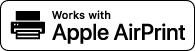
|
إعدادات AirPrint
|
|
وظائف خاصية AirPrint
|
|
استكشاف الأخطاء وإصلاحها
|
ضبط إعدادات AirPrint
يمكنك تسجيل المعلومات، بما في ذلك اسم الجهاز ومكان التثبيت المستعمل لتعريف الجهاز. يمكنك أيضًا تعطيل وظيفة AirPrint للجهاز. استعمل واجهة المستخدم عن بعد Remote UI لتغيير هذه الإعدادات.
 |
|
لمزيد من المعلومات حول العمليات الأساسية اللازم إجراؤها عند إعداد الجهاز باستخدام واجهة المستخدم عن بعد، راجع تعيين خيارات القائمة من واجهة المستخدم البعيدة.
|
1
ابدأ واجهة المستخدم عن بعد وقم بتسجيل الدخول في وضع مدير النظام بدء تشغيل واجهة المستخدم عن بعد .
2
انقر فوق [Settings/Registration] (الإعدادات/التسجيل) في المدخل. شاشة واجهة المستخدم عن بعد
إذا كنت تستعمل جهاز محمول، مثل iPad أو iPhone أو iPod touch، اقرأ "انقر" على أنها "حدد باللمس" في هذا القسم.
3
اختر [Network Settings] (إعدادات الشبكة) /b_key_arrow_right.gif) [AirPrint Settings] (إعدادات AirPrint).
[AirPrint Settings] (إعدادات AirPrint).
/b_key_arrow_right.gif) [AirPrint Settings] (إعدادات AirPrint).
[AirPrint Settings] (إعدادات AirPrint).4
انقر فوق [Edit] (تحرير).
5
حدّد الإعدادات المطلوبة.
/b_rui139.gif)
[Use AirPrint] (استخدام AirPrint)
حدد مربع الحوار لتفعيل خاصية AirPrint. لتعطيل خاصية AirPrint، ألغ اختيار مربع الحوار.
حدد مربع الحوار لتفعيل خاصية AirPrint. لتعطيل خاصية AirPrint، ألغ اختيار مربع الحوار.
[Printer Name] (اسم الطابعة)
أدخل اسم الجهاز. إذا كان اسم mDNS مسجلاً بالفعل في [mDNS Settings] (إعدادات mDNS) (ضبط DNS)، يظهر على الشاشة الاسم المسجل.
أدخل اسم الجهاز. إذا كان اسم mDNS مسجلاً بالفعل في [mDNS Settings] (إعدادات mDNS) (ضبط DNS)، يظهر على الشاشة الاسم المسجل.
[Location] (الموقع)
أدخل موقع الجهاز. إذا كان ثمة موقع مسجلاً بالفعل في [Device Information Settings] (إعدادات معلومات الجهاز) ([Device Management] (إدارة الجهاز) في [Management Settings] (إعدادات الإدارة) (Settings/Registration) (الإعدادات/التسجيل))، يظهر على الشاشة الاسم المسجل.
أدخل موقع الجهاز. إذا كان ثمة موقع مسجلاً بالفعل في [Device Information Settings] (إعدادات معلومات الجهاز) ([Device Management] (إدارة الجهاز) في [Management Settings] (إعدادات الإدارة) (Settings/Registration) (الإعدادات/التسجيل))، يظهر على الشاشة الاسم المسجل.
[Latitude] (خط العرض)
أدخل خط العرض للموقع المثبت فيه الجهاز.
أدخل خط العرض للموقع المثبت فيه الجهاز.
[Longitude] (خط الطول)
أدخل خط الطول للموقع المثبت فيه الجهاز.
أدخل خط الطول للموقع المثبت فيه الجهاز.
6
انقر فوق [OK] (موافق).
 |
إذا قمت بتحديد [Use AirPrint] (استخدام AirPrint)، يتم ضبط الإعدادات التالية في <الشبكة> على <تشغيل>.استخدام HTTP
إعدادات طباعة IPP
IPv4 استخدام mDNS
IPv6 استخدام mDNS
استخدام Network Link Scan
|
 |
|
إذا قمت بتغيير [Printer Name] (اسم الطابعة) الذي قمت بتحديده في أحد المرات، قد يتعذر عليك بعد ذلك الطباعة من Mac الذي كان يمكن الطباعة منه قبل ذلك. تحدث هذه الظاهرة نظرًا لتغيير <اسم mDNS> (ضبط DNS) IPv4 تلقائيًا. في هذه الحالة، قم بإضافة الجهاز إلى Mac مرة أخرى.
يؤدي إدخال اسم الطابعة إلى تسهيل التعرف على الطابعات المتعددة التي تدعم AirPrint.
|
تغيير إعداد الوظائف المتوفرة مع AirPrint
إذا كنت تريد تعطيل الوظائف التي لا تنوي استخدامها مع خاصية AirPrint أو تشفير الاتصالات، فقم بتهيئة الإعداد اللازم باستخدام لوحة التشغيل.
تغيير إعدادات الطباعة والفاكس
لإجراء الطباعة أو إرسال فاكس باستخدام AirPrint، يتم استخدام بروتوكول IPP.
|
تشغيل/إيقاف تشغيل الوظيفة
يمكنك تحديد ما إذا كان يتم إجراء الطباعة أو إرسال فاكس باستخدام AirPrint. إعداد المصنع الافتراضي هو <تشغيل>.
<القائمة>
/b_key_arrow_right.gif) <التفضيلات> <التفضيلات> /b_key_arrow_right.gif) <الشبكة> <الشبكة> /b_key_arrow_right.gif) <إعدادات TCP/IP> <إعدادات TCP/IP> /b_key_arrow_right.gif) <إعدادات طباعة IPP> <إعدادات طباعة IPP> /b_key_arrow_right.gif) اضبط <استخدام طباعة IPP> على <إيقاف> أو <تشغيل> اضبط <استخدام طباعة IPP> على <إيقاف> أو <تشغيل> /b_key_arrow_right.gif) <تطبيق> <تطبيق> /b_key_arrow_right.gif) /b_key_home18.gif) |
|
تغيير إعداد TLS
يمكنك تحديد ما إذا كان يتم تشفير الاتصالات باستخدام TLS عند إجراء الطباعة أو إرسال فاكس باستخدام AirPrint. إعداد المصنع الافتراضي هو <إيقاف>.
<القائمة>
/b_key_arrow_right.gif) <التفضيلات> <التفضيلات> /b_key_arrow_right.gif) <الشبكة> <الشبكة> /b_key_arrow_right.gif) <إعدادات TCP/IP> <إعدادات TCP/IP> /b_key_arrow_right.gif) <إعدادات طباعة IPP> <إعدادات طباعة IPP> /b_key_arrow_right.gif) اضبط <استخدام TLS> على <إيقاف> أو <تشغيل> اضبط <استخدام TLS> على <إيقاف> أو <تشغيل> /b_key_arrow_right.gif) <تطبيق> <تطبيق> /b_key_arrow_right.gif) /b_key_home18.gif) |
تغيير إعدادات المسح الضوئي
قم بتكوين إعدادات المسح الضوئي باستخدام AirPrint.
|
اضبط الوظيفة على تمكين أو تعطيل
يمكنك تشغيل/ إيقاف تشغيل وظيفة المسح الضوئي المتوفرة مع AirPrint. إعداد المصنع الافتراضي هو <تشغيل>.
<القائمة>
/b_key_arrow_right.gif) <التفضيلات> <التفضيلات> /b_key_arrow_right.gif) <الشبكة> <الشبكة> /b_key_arrow_right.gif) <إعدادات TCP/IP> <إعدادات TCP/IP> /b_key_arrow_right.gif) <إعدادات Network Link Scan> <إعدادات Network Link Scan> /b_key_arrow_right.gif) اضبط <استخدام Network Link Scan> على <إيقاف> أو <تشغيل> اضبط <استخدام Network Link Scan> على <إيقاف> أو <تشغيل> /b_key_arrow_right.gif) <تطبيق> <تطبيق> /b_key_arrow_right.gif) /b_key_home18.gif) |
|
قم بتغيير إعدادات TLS
يمكنك تحديد ما إذا كنت تريد تشفير اتصالات TLS أم لا عند إجراء المسح الضوئي للبيانات باستخدام AirPrint. إعداد المصنع الافتراضي هو <إيقاف>.
<القائمة>
/b_key_arrow_right.gif) <التفضيلات> <التفضيلات> /b_key_arrow_right.gif) <الشبكة> <الشبكة> /b_key_arrow_right.gif) <إعدادات TCP/IP> <إعدادات TCP/IP> /b_key_arrow_right.gif) <إعدادات Network Link Scan> <إعدادات Network Link Scan> /b_key_arrow_right.gif) اضبط <استخدام TLS> على <إيقاف> أو <تشغيل> اضبط <استخدام TLS> على <إيقاف> أو <تشغيل> /b_key_arrow_right.gif) <تطبيق> <تطبيق> /b_key_arrow_right.gif) /b_key_home18.gif) |
عرض الشاشة لخاصية AirPrint
يمكنك عرض الشاشة لخاصية AirPrint، حيث يمكنك الوصول إلى إعدادت AirPrint ومشاهدة معلومات حول المستهلكات أيضًا، مثل الورق وخرطوشة الحبر. علاوة على ذلك، يمكنك ضبط إعدادات وظيفة الحماية.
1
حدد [تفضيلات النظام] /b_key_arrow_right.gif) [الطابعات والماسحات الضوئية]، ثم أضف الجهاز إلى Mac الذي تستخدمه.
[الطابعات والماسحات الضوئية]، ثم أضف الجهاز إلى Mac الذي تستخدمه.
/b_key_arrow_right.gif) [الطابعات والماسحات الضوئية]، ثم أضف الجهاز إلى Mac الذي تستخدمه.
[الطابعات والماسحات الضوئية]، ثم أضف الجهاز إلى Mac الذي تستخدمه.إذا كان الجهاز قد تمت إضافته بالفعل، فلا يلزم إجراء هذه العملية.
2
اختر هذا الجهاز من قائمة الطابعات في [الطابعة والماسحات الضوئية].
3
انقر على [الخيارات والمستلزمات].
4
انقر على [عرض صفحة ويب الطابعة].
5
قم بتسجيل الدخول إلى واجهة المستخدم عن بُعد.
لتغيير إعدادات AirPrint، فمن الضروري تسجيل الدخول بصفة مسؤول.
الصفحة الخاصة بـ AirPrint
عندما تقوم بتسجيل الدخول بامتيازات المسؤول، تظهر على الشاشة الصفحة الخاصة بخاصية AirPrint على النحو الموضح أدناه.
/b_rui138.gif)
 [AirPrint Settings] (إعدادات AirPrint)
[AirPrint Settings] (إعدادات AirPrint)
يمكّنك من التحقق من القيم المدخلة في إعدادات AirPrint، مثل اسم الجهاز وموقعه. يمكنك النقر فوق [Edit] (تحرير) لتغيير الإعدادات.
 [Other Settings] (إعدادات أخرى)
[Other Settings] (إعدادات أخرى)
[Print Security Settings] (إعدادات أمان الطباعة)
قم بتكوين إعدادات أمان الطباعة باستخدام TLS أو المصادقة.
[Scan Security Settings] (إعدادات أمان المسح الضوئي)
قم بتكوين إعدادات أمان المسح الضوئي باستخدام TLS.
[TLS Settings] (إعدادات TLS)
يمكّنك من تغيير المفتاح والشهادة المستخدمين لـ TLS. تكوين المفتاح والشهادة لبروتوكول TLS
[Key and Certificate Settings] (إعدادات المفاتيح والشهادات)
يمكّنك من إنشاء وتثبيت المفتاح والشهادة، أو طلب إصدار شهادة. تكوين المفتاح والشهادة لبروتوكول TLS
 [Consumables Information] (معلومات عن المواد الاستهلاكية)
[Consumables Information] (معلومات عن المواد الاستهلاكية)
يمكّنك من التحقق من المعلومات الخاصة بكل مصدر ورق ومواد استهلاكية خاصة بالجهاز وإصدار الجهاز.
العلامات التجارية
تُعتبر كل من Apple وBonjour وiPad وiPhone وiPod touch وMac وMac OS وMac OS X وSafari علامات تجارية خاصة بشركة Apple Inc، مسجلة في الولايات المتحدة ودول أخرى. وتُعتبر خاصية AirPrint وشعار AirPrint علامتان تجاريتان لشركة Apple Inc.